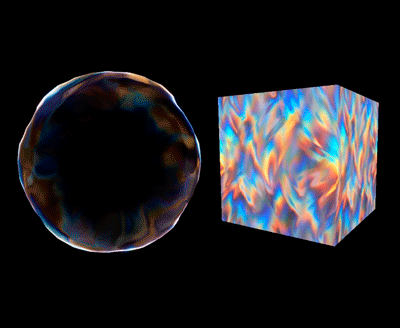
前言
在特效流程中,四方连续的纹理贴图是特效师们最常使用的贴图类型之一,但在项目流程中,现有的纹理贴图有时并不能满足需求,这时就需要我们自己动手制作一张纹理贴图了,今天就来分享一下在Substance 3D Designer中制作一张镭射风纹理贴图的思路。
在制作之前,先来简单的分析下镭射风格的特点吧。
镭射风格的材质都有丰富的颜色层次和视觉层次,光泽感、流动感和视觉冲击力强。用于特效中的镭射纹理贴图通常都起到丰富颜色和增加层次感的作用,不同的颜色搭配,可以实现不同的需求效果。


(镭射纹理)图源网络
今天要制作的纹理颜色类似于彩虹渐变,同时减少绿色与红色的占比,使整体的颜色更清新一些,同时在特效中使用时不会显得颜色过于杂乱。层次方面希望过渡的更柔和,弱化流动的形状,因为这张贴图主要为特效提供颜色信息而非形状信息。
第一步
做出镭射颜色,进行扭曲与融合
先用一张线性渐变图,把想要的颜色映射上去,之后用定向扭曲打乱颜色的分布,再用模糊,把打乱的颜色融合起来。
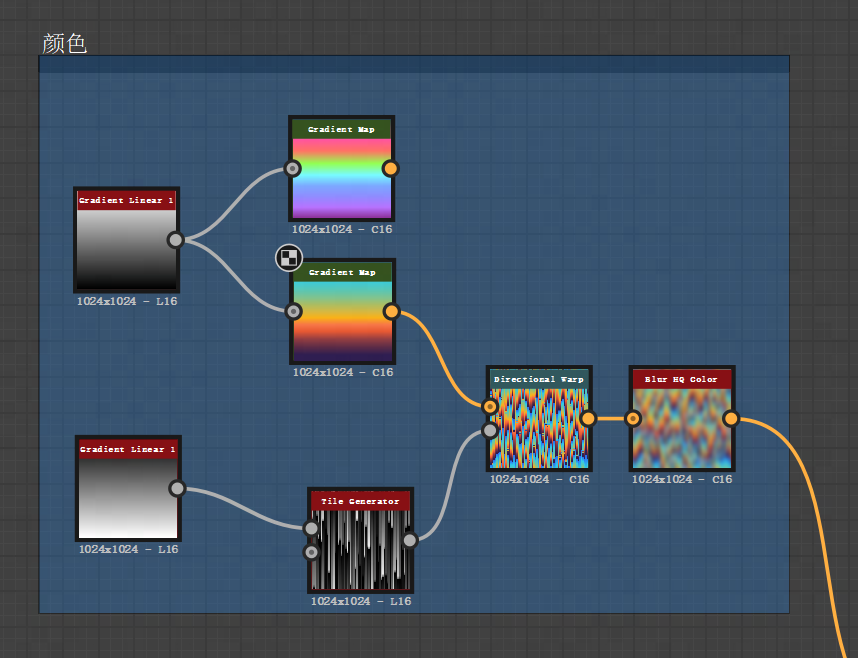
第二步
制作有流动感的扭曲纹理
有了基础的颜色之后,就需要给颜色添加一些扭曲效果了,这里我们既想要颜色有流动感,但又不想流动效果过于强烈,以至于形成类似等高线的效果,影响后续在引擎中进一步的使用。
 类等高线纹理
类等高线纹理
先使用 Creased 节点,再通过Make It Tile Photo节点重新改变一下纹理的分布,形成一种交错衔接的纹理,接下来调整纹理的渐变,最后使用这张纹理来扭曲我们第一步得到的颜色纹理。
第三步

在前面的操作之中,纹理中丢失了一些亮度与饱和度,通过Curve与Color Burn节点进行一些调整,最终输出我们的镭射纹理贴图。

导入引擎测试
我们将制作好的贴图导入引擎内,给到通用的特效材质上,让他流动起来,同时在材质中给一些适合的扭曲效果来丰富细节,再叠一张渐变贴图来确定形状,之后在粒子系统中创建一个模型发射器,使用圆圈形状的模型,再将材质连入就可以看到下面的效果了。

引擎内效果预览
尝试不同的颜色与扭曲纹理,会得到不同风格的效果。


今天的分享就到这里,感兴趣的话也动手试试吧~

 浙公网安备33010602013736号
浙公网安备33010602013736号